Thông tin cửa hàng
Hướng dẫn các bạn thêm hoặc chỉnh sửa thông tin của cửa hàng và xem các thông tin liên quan.
Thông tin cửa hàng
- Mô tả: Nhằm giúp các bạn thêm hoặc chỉnh sửa thông tin của cửa hàng và xem các thông tin liên quan.
- Thao tác:
Tại mục Tổng quan, các bạn chọn
- Bước 1: Chọn
 .
. - Bước 2: Chọn “Thông tin cửa hàng”.
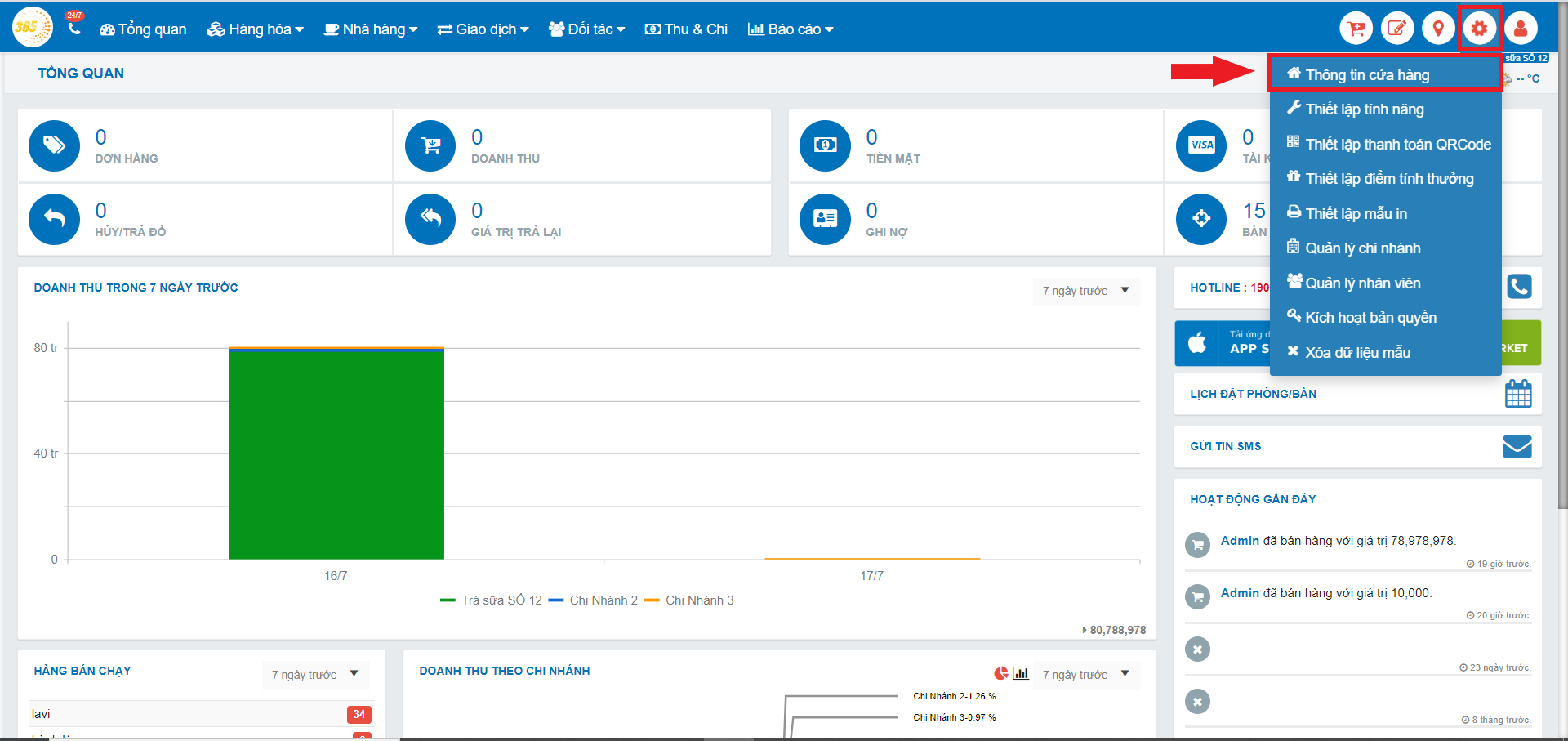
- Bước 3: Màn hình “Thông tin cửa hàng” hiển thị như sau:
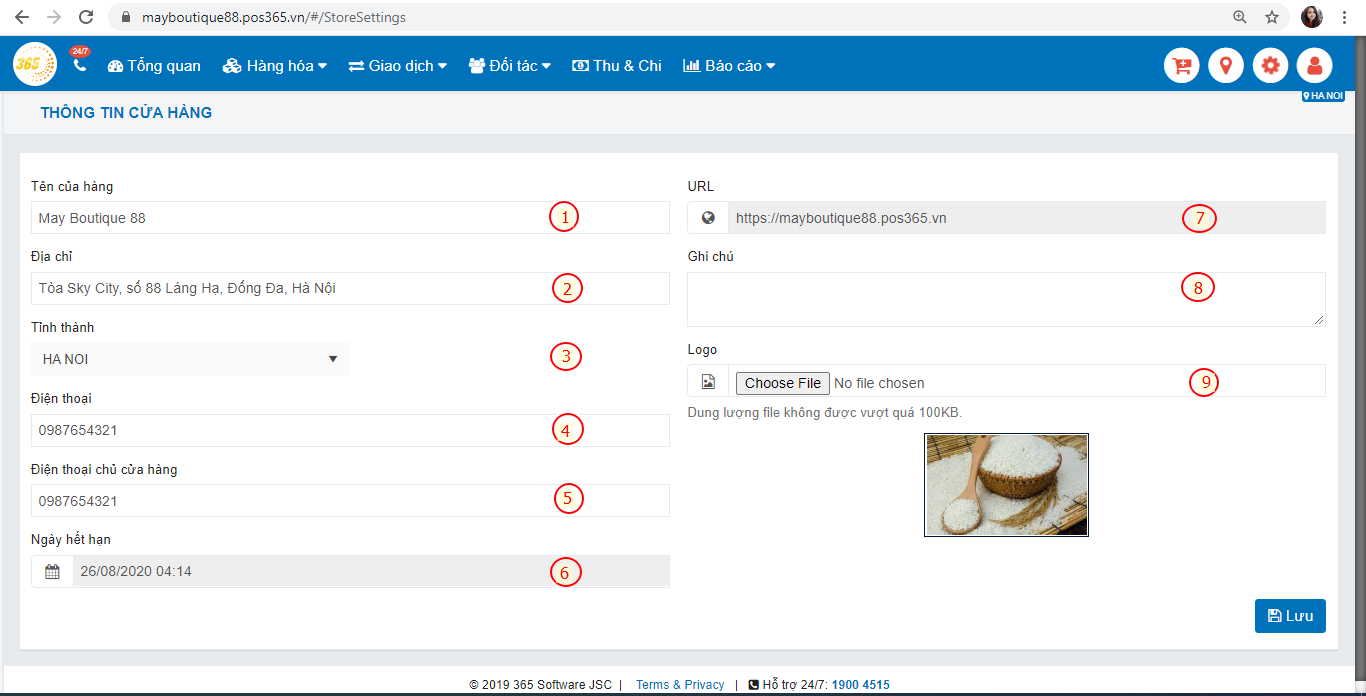
- Bước 4: Các bạn nhập/ chọn các thông tin về cửa hàng:
(1) Tên cửa hàng: Nhập hoặc thay đổi tên cửa hàng.
(2) Địa chỉ: Nhập hoặc thay đổi địa chỉ của cửa hàng.
(3) Tỉnh thành: Chọn hoặc thay đổi địa chỉ tỉnh thành của cửa hàng.
(4) Điện thoại: Nhập hoặc thay đổi điện thoại của cửa hàng.
(5) Điện thoại chủ cửa hàng: Nhập hoặc thay đổi điện thoại của chủ cửa hàng.
(6) Ngày hết hạn: Hiển thị ngày hết hạn sử dụng phần mềm của cửa hàng. Các bạn không thể thay đổi trường thông tin này.
(7) URL: Hiển thị đường link hệ thống của cửa hàng để các bạn đăng nhập vào sử dụng. Các bạn không thể thay đổi trường thông tin này.
(8) Ghi chú: Nhập hoặc thay đổi ghi chú về tài khoản(Nếu có).
(9) Logo: Chọn hoặc thay đổi logo hiển thị của cửa hàng. (Dung lượng file không được vượt quá 100KB)
- Bước 5: Xác định lưu thông tin cửa hàng:
o Lưu: Chọn “Lưu” để lưu thông tin cửa hàng đã thêm/ chỉnh sửa vào hệ thống.
Tìm kiếm
Hướng dẫn sử dụng phần mềm POS365
Hướng dẫn sử dụng phần mềm POS365
Phần mềm quản lý bán hàng
Xem trang giới thiệu phần mềm quản lý bán hàng của chúng tôi để biết được phần mềm này giúp bạn kinh doanh như thế nào
Liên hệ
Bạn vẫn còn thắc mắc hay băn khoăn về phần mềm của chúng tôi, hãy liên hệ ngay với chúng tôi để được tư vấn.
Bạn đã sẵn sàng sử dụng POS365